Lumikit FWU Firmware updater, atualização de firmware
O software Lumikit FWU permite fazer a atualização (cópia/upload) de firmware das interfaces Lumikit. O FWU funciona em computadores com Windows 10 ou superior (32 ou 64 bits). Atualmente o FWU é compatível com os seguintes produtos:
O FWU funciona pela rede, então para fazer a atualização o computador executando o software FWU deve estar conectado na mesma rede que a interface que será atualizada.
Passos para usar o FWU
-
1 - faça o download do software pelo link:
Download do software Lumikit FWU (fwu.exe) -
2 - crie uma pasta no computador e copie o arquivo que foi baixado (fwu.exe) para essa pasta, ao executar o fwu.exe será criada um pasta chamada “firmware” automaticamente.
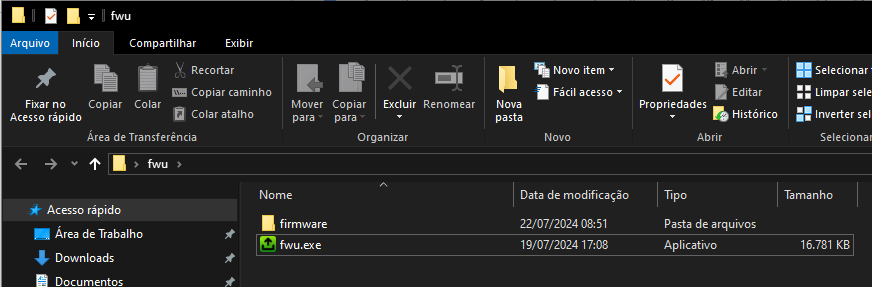
-
3 - como será a primeira execução do FWU, o software fará o download de todos os firmwares disponíveis dos produtos compatíveis.
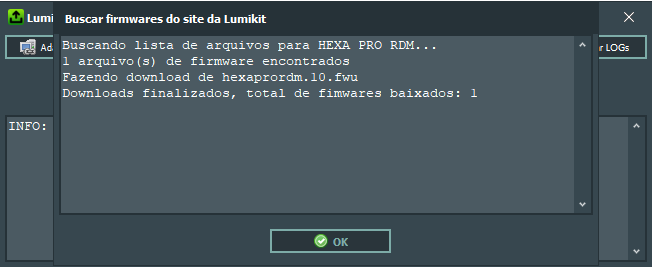
- 4 - conecte o computador na mesma rede da interface que receberá a atualização de firmware. Se existirem várias interfaces na mesma rede, não há problema, mas certifique-se que elas têm IPs diferentes. Certifique-se também que o adaptador de rede que será usado esta na mesma classe de IP que o configurado na interface (por exemplo Computador: 192.168.0.10 e interface 192.168.0.30);
-
5 - no software FWU escolha o adaptador de rede que será usado (adaptador 0.0.0.0 deixará que o Windows escolha, nesse caso em geral o adaptador escolhido será o WiFi e nem sempre a interface estará ligada em um roteador WiFi, portanto dê atenção a esse ponto selecionando o adaptador correto):
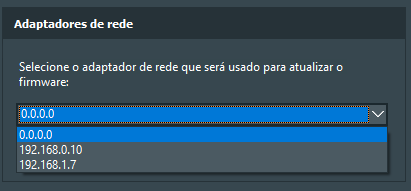
Agora o FWU está enviando um sinal para a rede, informando que será feita uma atualização de firmware. -
6 - desligue a interface ou interfaces que serão atualizadas caso não estejam desligadas. Ligue novamente, nos primeiros 4 segundos a interface tenta identificar se encontra sinal do FWU na rede, se encontrar, será listada no FWU, caso contrário iniciará normalmente:
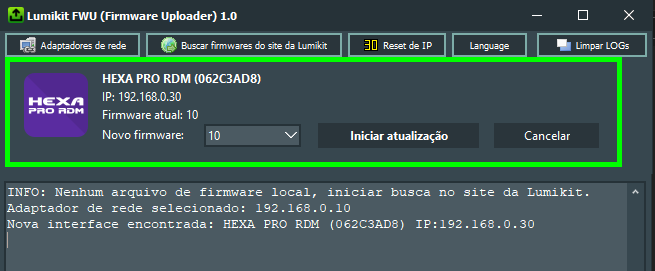
Caso a interface não seja listada, verifique sua rede e os IPs configurados, caso tenha dúvidas o IP da interface poderá ser resetado para 192.168.0.30, veja mais adiante. -
7 - nesse momento a interface estará travada, aguardando a atualização ou cancelamento da atualização no FWU. Enquanto isso no FWU escolha a versão do firmware que será copiada para a interface. Para instalar use o botão “Iniciar atualização” ou se desejar cancelar, pressione “Cancelar”:
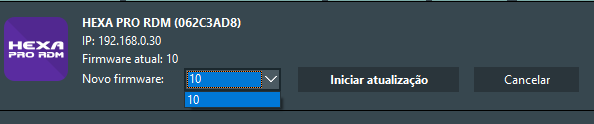
- 8 - ao confirmar o novo firmware será copiado, o tempo varia de acordo com o tamanho do firmware e a rede, mas não deveria demorar mais de 1 minuto. No caso de problemas durante a cópia, repita os passos acima. Ao final da cópia o novo firmware será executado.
- 9 - Feche o programa FWU e use normalmente a interface.
Reset de IP
O programa de atualização da interface sempre utilizará o último número IP que foi configurado, em alguns casos talvez não seja possível saber qual é esse número IP, para isso o Lumikit FWU possui uma função para resetar o IP das interfaces conectadas na rede, essa função pode ser ativada pelo botão “Resetar IP”, será mostrada a seguinte janela:
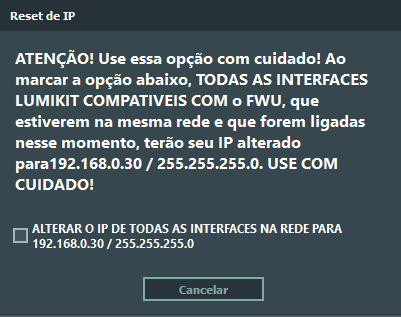
Lembrando que as interfaces que receberem o sinal de reset durante os 4 segundos iniciais após ligar, terão seu IP alterado para 192.168.0.30.
Mensagens / LED de erro na interface:
Caso a interface tenha display e seja mostrada a seguinte mensagem (Sem firmware válido utilize o FWU para atualizar):
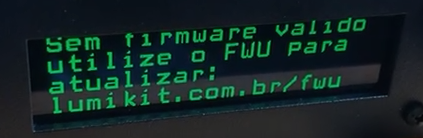
Ou se a interface não tem display mas o LED “NO FIRMWARE” estiver piscando, é sinal de que a última atualização não foi concluída ou que a interface está sem um firmware válido (pode ser um erro de memória que é resolvido apenas na assistência técnica), repita os passos descritos acima para verificar se o problema será resolvido, caso negativo, entre em contato com o suporte da Lumikit.
Contate-nos
Lumikit Sistemas para Iluminação
Rua Epitácio Pessoa, 73, Sala 01 - Jardim Blumenau, Blumenau/SC - CEP 89.023-010
WhatsApp: +55 (47) 98866-0634 (seg/sex - 9:00-12:00h/13:00-15:00h)